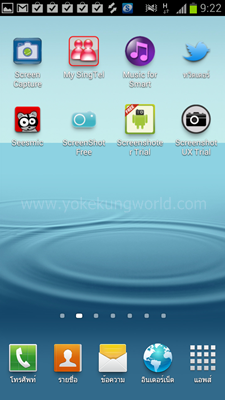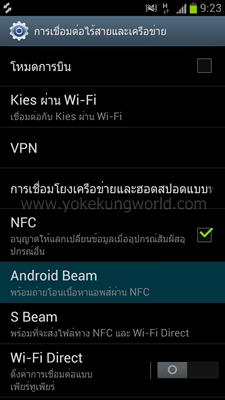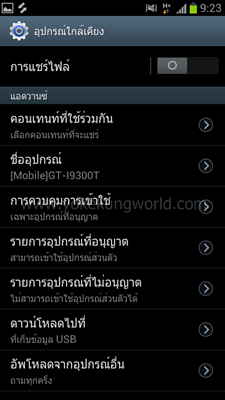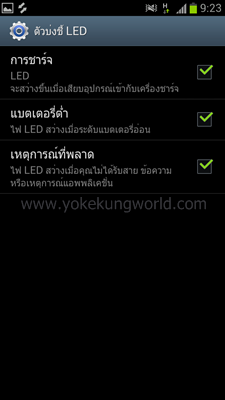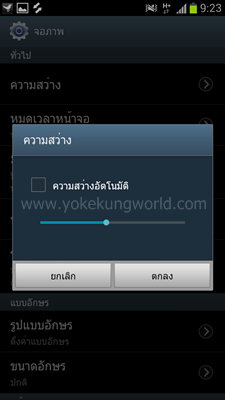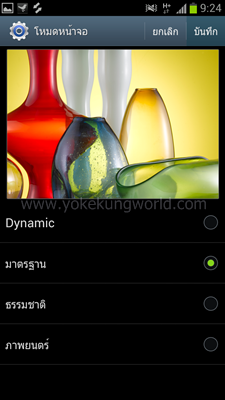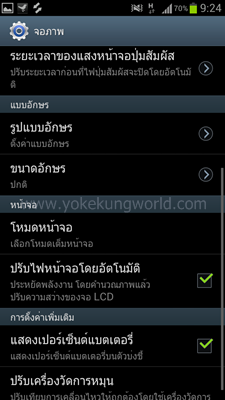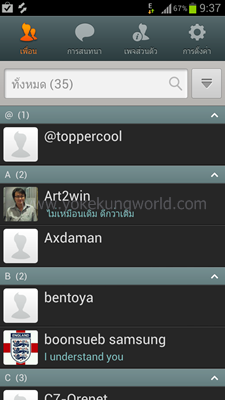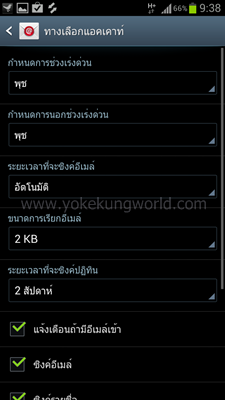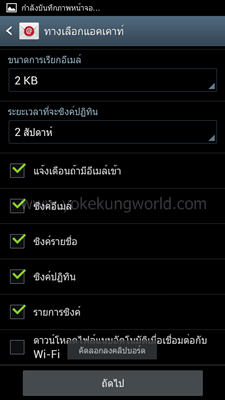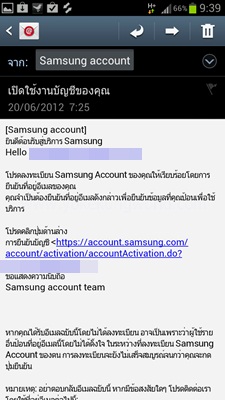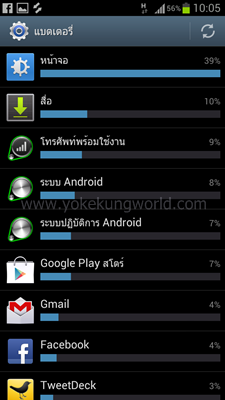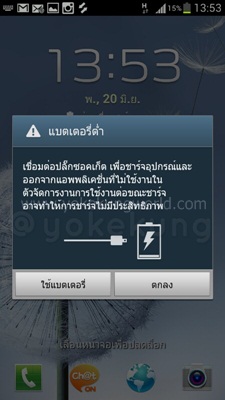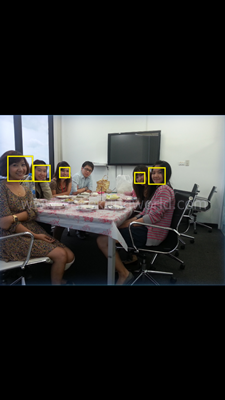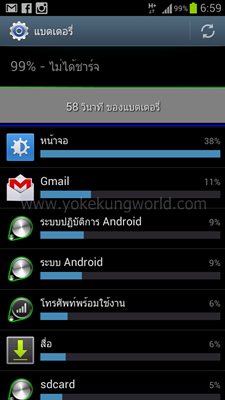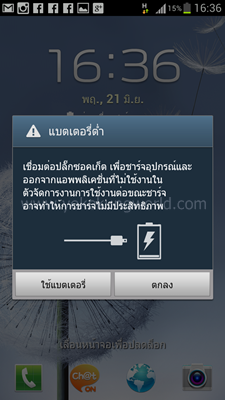Sponsored Content & Sponsored Review
หลังจากที่ Samsung ได้เปิดโอกาสให้ลูกค้าจองเครื่อง Samsung Galaxy S3 สีขาว Mable White ผ่านโอเปอเรเตอร์ทุกค่าย เมื่อวันที่ 23 พฤษภาคม และได้เปิดตัวอย่างยิ่งใหญ่ไปเมื่อวันที่ 7 มิถุนายนที่ผ่านมา และมีหลายๆคนที่รอคอยสีน้ำเงิน Pebble Blue บัดนี้ ความยิ่งใหญ่ของมวลมนุษยชาติได้เข้ามาถึงเมืองไทยแล้ว (เริ่มจำหน่ายในช่วงวันที่ 23 มิถุนายนเป็นต้นไป) ซึ่งนับเป็นเวลาครบ 1 เดือนหลังจากเปิดจองพอดี
ผมเพิ่งได้เครื่องมาทดสอบสี Pebble Blue หรือสีน้ำเงิน ซึ่งเป็นสีที่หลายๆคนให้ความสนใจ โดยคุณสมบัติของ Samsung Galaxy S3 จากที่ได้ใช้งานจริง ผมขอนิยามว่า มันออกแบบมาได้ถูกใจผมมาก ใช้งานถนัดมือ คล่อง อาศัยความคุ้นเคยได้ง่าย เพราะผมวาง iPhone ไว้ที่บ้าน แล้วหยิบ S3 เป็นเครื่องหลัก ใส่กับซิม TruemoveH ใช้งาน 3G ได้สบาย
สำหรับคุณสมบัติด้านเทคนิค ผมคงไม่มาพูดซ้ำ (อ่านได้จากเว็บไซต์ของซัมซุง) เพราะรอบนี้ ซัมซุงไม่ได้เน้นการขายสเปค แต่เน้นการขายคุณสมบัติการใช้งานจริง ที่เป็นประโยชน์ต่อการใช้งานในชีวิตจริง
ก่อนอื่นมาดูเครื่องจริง พอหอมปากหอมคอกันสักนิด ต้องบอกว่า สีน้ำเงิน ดูจากเว็บไซต์ หรือรูปถ่าย อาจจะไม่เหมือน เพราะในเว็บจะดูน้ำเงินๆมากกว่า แต่หากเรามองผ่านหลอดไฟบ้าน (นีออน หรือฟลูออเรสเซนต์) จะพบว่าสีจะออกน้ำเงินๆ เหลือบๆม่วง ต้องบอกก่อนว่า สีพวกนี้ ไม่ได้คิดเองเออเอง แต่มาจากแรงบันดาลใจ สมคำที่ว่า Inspired by nature เพราะมันคืออัญมณี จริงๆมันเป็นสีของหิน Pebble

ผมลองค้นจาก Google พบภาพนี้ เป็น MP3 Pebble ของ Samsung สีเหมือนกันเลย
เอาล่ะ สำหรับคุณสมบัติการใช้งาน ผมรีวิวให้เป็นวีดีโอครับ เพราะมีหลายฟังก์ชั่นที่อยากจะให้ดูมากกว่าภาพนิ่ง ไปชมวีดีโอกันเลย แล้วค่อยติดตามผมไปดูแต่ละเมนูอย่างใกล้ชิด
เอาล่ะ เมือชมวีดีโอแล้ว ลองมาดูการใช้งานจริงกันบ้าง
อย่างแรกคือหน้าจอ จะมีทั้งหมด 7 หน้าจอ โดยมีหน้าจอหลักที่แสดงเวลา สภาพอากาศ สถานที่ และแอพที่ใช้ประจำอย่าง ChatON, การเข้า Play Store, Samsung Apps และกล้องถ่ายภาพ โดยเราสามารถกำหนดการทำงานในแต่ละหน้าจอได้อย่างอิสระ อย่างในภาพบนจะเป็นการเล่นเพลง ที่ไม่ต้องเข้าไปเมนูลึกๆเพื่อหาแอพ
แอพไหนที่เราจะบ่อยๆ เรียกใช้งานเป็นประจำก็ตั้งไว้ได้เลย
การตั้งค่า ในส่วนของการเชื่อมต่อ นอกเหนือไปจาก Wi-Fi, Bluetooth และการกำหนด Personal HotSpot แล้วก็ยังกำหนดค่า Wi-Fi Direct และ Android Beam (ใช้เทคโนโลยี NFC, Bluetooth ช่วยในการส่งไฟล์) และทีเด็ดของ Samsung Galaxy S3 คือ S Beam ส่งไฟล์ผ่าน Samsung Galaxy S3 ด้วยกันได้
การเชื่อมโยงผ่านอุปกรณ์ที่สนับสนุน DLNA
ที่ชอบมากคือไฟแสดงสถานะ LED จริงๆผมชอบมาตั้งแต่สมัย Motorola แล้วล่ะ แล้วก็สมัยก่อน Samsung ก็มีไฟหลากสีกระพริบแสดงสถานะ ไฟนี้จะแสดงให้เราทราบว่า ตอนที่เราไม่อยู่หน้าเครื่อง มีสายเรียกเข้าไม่ได้รับ หรือพลาดข้อความและอัพเดตอะไรไปหรือเปล่า
ในการทดสอบ ผมตั้งค่าความสว่างหน้าจอไว้ปานกลาง แต่วันแรกที่ทดสอบ ผมไม่ได้เปิดระบบประหยัดพลังงานนะครับ
เปิดคุณสมบัติ Smart Stay ไว้ คือถ้าเราไม่ได้มองหน้าจอ ละสายตา จอก็จะหรี่ความสว่างลง และดับในที่สุด แต่ถ้าเราอ่านเอกสารยาวๆ ก็จะมีดวงตาทิพย์คอยตรวจสอบว่าเรามองหน้าจออยู่หรือเปล่า อย่าคิดว่าเป็นตาที่สามนะครับ เพราะมันจับโครงร่างใบหน้าเราต่างหาก มันไม่ได้มองตาเราหรอก ไม่งั้นหลอนพอดี 555 การใช้งานจริง ต้องหมายเหตุว่า ไม่ใช่ทุกแอพ ตาทิพย์จะตรวจสอบเรานะ เฉพาะบางแอพเท่านั้น
อ้อ ตอนทดสอบ ตั้งหน้าจอแบบปกติคือ มาตรฐาน จริงๆเราตั้งให้สีออกโทนภาพยนตร์ สีจะสดขึ้น หรือไดนามิคก็เร่งความจัดของสี แต่อย่าลืมว่า มีผลกับแบตเตอรี่ด้วย
อ้อ ที่ชอบคือ Samsung ตั้งแต่รุ่นแรกๆของ Galaxy แล้ว สามารถเปลี่ยนฟอนต์ได้ ไม่ต้องรูท อิอิ
แอพพลิเคชั่น ChatON ให้คุณคุยกับเพื่อนๆที่ใช้ Samsung Galaxy ด้วยกันได้ รวมไปถึงบน OS อื่นๆด้วย
การตั้งค่าอีเมล์บน Samsung Galaxy S3 จะง่าย แล้วก็สามารถ Sync ได้ ตั้ง Push ได้
ทิปในการใช้งานแตะสองครั้ง เพื่อเลื่อนไปบนสุด On Top ของรายการ
ที่อยากจะแนะนำคือ Samsung Account สมัครไว้เถอะครับ เพราะมันใช้บริการพวก S ต่างๆได้เยอะ แล้วก็พวก Smart โน่น นั่น นี่ ได้
จากนั้น มาดูแบตเตอรี่กันบ้าง วันแรก ถอดสายชาร์จเวลา 7.40น.
เหลือบมาดูอีกที 10.05น. (การใช้งาน tweetdeck, facebook, instagram, email, gmail, ถ่ายภาพ, ติดตั้งแอพ) ไม่เล่นเกม โทรคุยนิดหน่อย
หน้าจอดูดแบตเยอะสุด
ระหว่างนั้น ผมส่ง SMS หาหัวหน้า พอส่งเสร็จปุ๊บ หน้าจอแสดงป๊อบอัพขึ้นมาเลยว่า ถ้ายกโทรศัพท์แนบหู ก็โทรออกได้เลยนะ ลองใช้จริงพบว่า ทำงานได้จริงครับ โทรออกจริงๆ
ว๊าาาา แบตเตือนซะแล้ว 13.53น. เสียบสายชาร์จๆ นี่ืคือการใช้งานแบบ “ไม่เปิด” โหมดประหยัดพลังงานนะครับ
ว่ากันด้วยเรื่องกล้อง
ลองถ่ายภาพเพื่อนๆที่ออฟฟิศ ถ่ายเสร็จก็จับใบหน้าด้วยให้เรากำหนดการจดจำใบหน้า ส่งรูปใหัเพื่อนได้ทันที
ส่วนการถ่ายภาพ โหมดที่น่าสนใจคือ Best Photo ถ่ายภาพต่อเนื่อง เราก็กดถ่ายรัว 20 ช็อต (กดปุ่มชัตเตอร์ค้าง) แล้วก็จะมีภาพให้เราเลือก 20 ภาพ เราก็เลือกภาพที่ดีที่สุดได้ อย่างภาพข้างล่างนี้
แบบนี้จะเหมาะมากกับการเลือกภาพที่ดีที่สุด หรือการจับจังหวะ เพราะการถ่ายต่อเนื่อง 20 ภาพ มันก็ไม่ต่างอะไรกับการถ่ายวีดีโอแล้วเลือกรูปที่ดีที่สุดในช่วงจังหวะวินาทีนั้นๆ อย่างเช่นการโยนดอกไม้ของเจ้าสาวในงานแต่งงาน การกระโดดน้ำ กีฬาต่างๆ
ตัวอย่างภาพถ่าย (อัพภาพขนาดเต็มไว้ให้ ขนาดไฟล์ละประมาณ 2MB ครับ) กดที่ภาพเพื่อชมภาพใหญ่ (ภาพมีลิขสิทธิ์ของผมนะครับ ไม่ได้ใส่ลายน้ำ เพราะอยากอัพภาพสดๆ เต็มๆ จากกล้อง ไม่บีบอัด ไม่ Process ใดๆทั้งสิ้น แต่ถ้าใครเอาไปโดยไม่ขอก่อน ก็อืมมมม รู้กันไปเลย)
วันที่ 2 ลองใช้งานแบบ “เปิดโหมดประหยัดพลังงาน”
ตื่นมาก็ถอดสายชาร์จ 6.59น. เปิดโหมดประหยัดพลังงาน
14.06น. โอ้ว ยังดีๆ
มาหมดลมเอาตอน 16.36น. ก็ใกล้ๆเวลาเลิกงานของหลายๆคนนั่นแหล่ะ สรุปว่า เปิดโหมดประหยัดพลังงาน ช่วยได้เยอะ เพราะวันนี้ มีการใช้โทรศัพท์คุยด้วย
9 ชั่วโมง 38 นาที 30 วินาที ใช้งาน 7 โมง ยัน 4 โมงครึ่ง ทวิตตลอด (ช่วงบ่ายใช้คอม และเข้าประชุมเลยไม่ได้ใช้เครื่อง แต่ก็มี Facebook Whatsapp Line Notification เข้ามาตลอด)
สรุปการใช้งาน Samsung Galaxy S3
ชอบ
หน้าจอใหญ่ สวย คม มี Smart Stay มีการโทรออกเองหลังส่งข้อความ มีไฟ LED แบตอึด (ถ้าเปิดโหมดประหยัดพลังงาน) เครื่องไม่ร้อนเวลาคุย ใช้งานแอพต่างๆได้สะดวกดี กดปุ่มกลางค้างจะสลับแอพแบบ Multi-Tasking (เหมือนเรากดปุ่ม Alt + Tab บน Windows) สลับแอพได้ง่ายดี / สีสวย / หน้าจอกันรอยได้จริงๆ เพราะผมใส่เครื่องพร้อมกับ iPhone4, HTC One X ในกระเป๋ากางเกง ข้างในกระเป๋ามียาดม และลูกอมด้วย แต่ยังไม่ได้ใส่พร้อมกุญแจ เพราะเกรงใจคนเอาไปรีวิวต่อ เหอๆ / โหมดถ่ายภาพมี Best Photo เลือกช็อตที่ดีที่สุดให้เรา
ไม่ชอบ
เวลาสลับแอพ กดปุ่มกลาง มันต้องกดแบบ “จิก” เล็บลงไป ทำให้สัมผัสการกด กลายเป็นการกดแรงๆ / เสียงคุยมีซ่าบ้าง แต่คิดว่าน่าจะเป็นที่สัญญาณ / มือพลาดไปโดนปุ่มลดเสียง เผลอปิดเสียงไปหลายรอบ / เวลาโทรหรือส่งข้อความ แล้วกลับมาเล่นเน็ต ขึ้นสัญลักษณ์ Roaming ทำให้ใช้เน็ตไม่ได้ ทางแก้คือ Sleep เครื่องแล้วเปิดใหม่ / เวลาอ่านหน้าเว็บยาวๆ เครื่องหรี่หน้าจอลงมืดเกินไป ไม่รู้เป็นเพราะเซ็นเซอร์แสงหรือเปล่า / เวลาอ่านหน้าเว็บ ไม่ได้ย่อตัวอักษรและตัดคำให้เหมือน HTC ทำให้ต้องเลื่อนไปเลื่อนมา ซ้ายขวา บ่อยครั้ง
ขอขอบคุณ บริษัท ไทยซัมซุง อีเล็คทรอนิคส์ เอื้อเฟื้ออุปกรณ์ทดสอบ